
下载app免费领取会员


在Revit平面视图中,模型显示范围控制主要有“视图范围”,“基线”,裁切框等。
视图范围属相用来控制模型的纵深范围:顶,底和剖切面;“基线”用来向视图中添加一个剖切面,显示相邻的不同楼层间的相互关系,“基线可以设置到当前视图标高的上方或下方;裁切框用来划定一个平面视图的显示区域,当勾选“裁切视图”时,位于裁切框内的模型才能显示出来,取消勾选“裁切视图”,裁切框将视图作用。
实例分析
现在项目中有两个标高,标高1和标高2,间距4米。

在标高1平面视图中添加了四面墙(基础标高1,直到标高2),DN200管道,基于标高1,中心偏移3000。
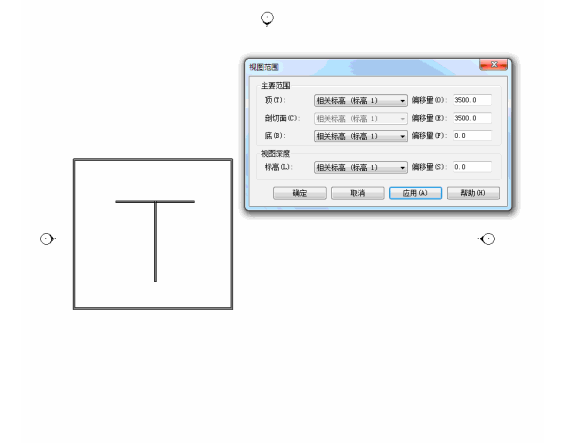
管道标高3000,位于视图范围中“底面”和“剖切面”范围内,因此在标高1平面视图中可以看到“管道”。
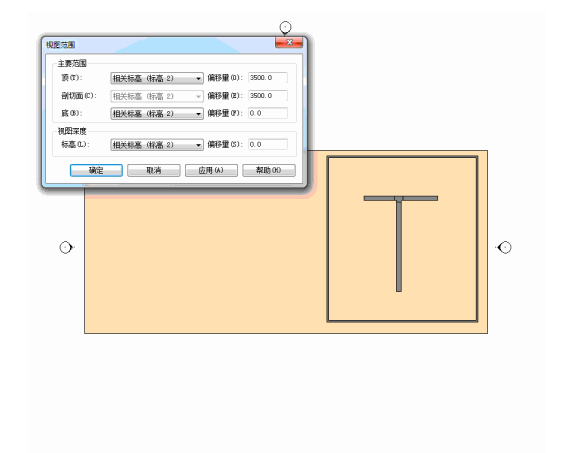
风管中心标高3000,位于标高2视图范围中“底面”和“剖切面”范围内,因此在标高2平面视图中同样可以看到“风管”。
从标高1的“视图范围”中看到,其视图范围为“底:标高1”至“顶:标高2偏移3800”,而标高2中的风管(基于标高2,中心偏移3000)同样位于标高1的视图范围内,但是该风管却高于标高1“视图范围”中的“剖切面”,在标高1平面视图中不能看到该“风管”。
简单理解,平面视图的纵深范围就是“底”和“剖切面”之间的区域。位于该区域内的图元都能显示出来。
三维视图如下。
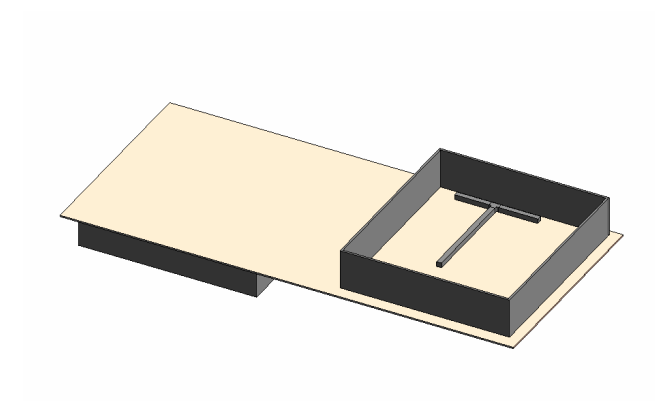
一般情况下,我们只需要看到单独一个层面上的模型即可,在某些情况下,比如,建筑分区,不同区域标高不统一或建筑有降板或者升板的情况下,我们可能需要知道一个层面的上层或下层的建筑布局,这种情况下,可以通过一些设置,达到目的。
假设,现在需要在标高1平面视图中显示标高2中的图元(比如风管),可以通过向标高1平面视图中添加一个“平面区域”的方式来显示标高2中的“风管”。
关于“平面区域”请查看Revit相关帮助文档。
“平面区域”就是给当前“平面视图”添加一个具有相对独立的“视图范围”的工具,在视图1中添加“平面区域”并设置该区域的视图范围,我们需要显示标高2中的“风管”,那么如果将该区域的视图范围设置跟标高2视图范围一样,应该就可以达到目的。
设置完成,可以看到,位于视图范围内的标高2中的“墙”和一个“风管弯头”及“楼板”全部显示出来,但是本该显示的“风管”却不见了(不知道这是不是个BUG还是Revit本来就是这么设计的)。
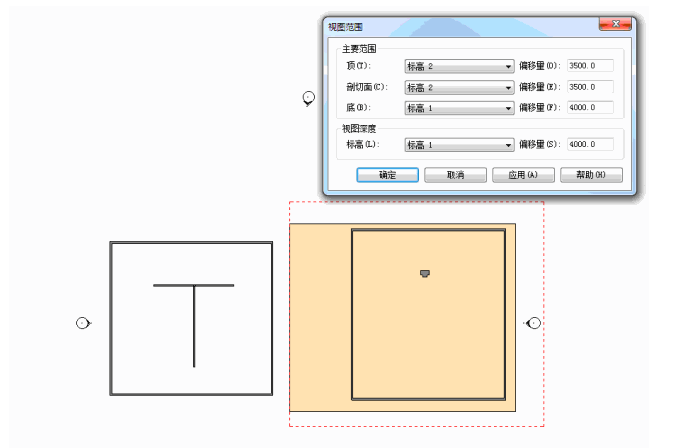
原因,在平面视图中的视图范围属性中,三个属性:“顶”,“剖切面”,“底”,这三个范围可以这样理解:“底”和“剖切面”范围内的图元全部显示,“剖切面”和“顶”范围内的图元可以显示,但默认不显示。为了将标高2中的风管显示在标高1平面视图中,我们需要修改一下标高1平面视图的视图范围属性,将标高2中的“风管”包含在标高1平面视图的视图属性中的“底”和“顶”控制范围内。
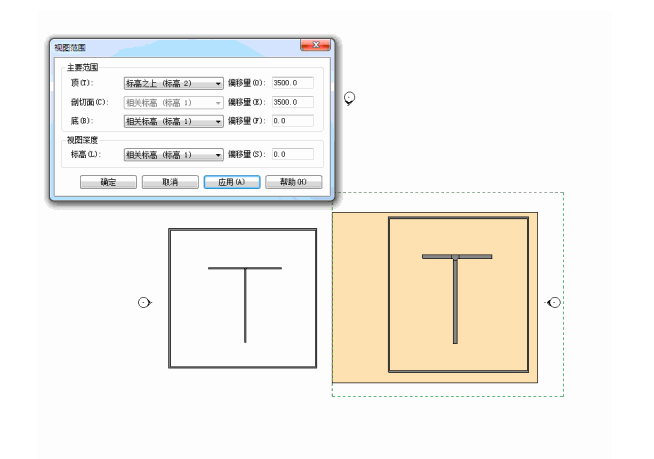
如此完成后,标高2中的“风管”即可在标高1平面视图中显示。
同样如需要在标高2平面视图中显示标高1的模型,可将标高2平面视图的“视图范围”修改为如下设置。

还可以修改标高2平面视图属性中的“基线”,将其改为“标高1”,也可在标高2平面视图中显示基于标高1的模型,但是该种方式可能会将一些不需要显示的模型也显示出来。
Revit中文网作为国内知名BIM软件培训交流平台,几十万Revit软件爱好者和你一起学习Revit,不仅仅为广大用户提供相关BIM软件下载与相关行业资讯,同时也有部分网络培训与在线培训,欢迎广大用户咨询。
网校包含各类BIM课程320余套,各类学习资源270余种,是目前国内BIM类网校中课程最有深度、涵盖性最广、资源最为齐全的网校。网校课程包含Revit、Dynamo、Lumion、Navisworks、Civil 3D等几十种BIM相关软件的教学课程,专业涵盖土建、机电、装饰、市政、后期、开发等多个领域。
需要更多BIM考试教程或BIM视频教程,可以咨询客服获得更多免费Revit教学视频。
本文版权归腿腿教学网及原创作者所有,未经授权,谢绝转载。

上一篇:Revit技巧 | 如何用revit对齐?Revit对齐工具之多重对齐
- Revit技巧 | revit怎样局部渲染?关于在revit中如何使用渲染技巧
- Revit技巧 | 解决Revit模型无法显示的方法
- Revit技巧 | Revit和Navisworks互操作性工作流之使用协调模型
- Revit技巧 | 寻找revit楼板编辑边界的位置
- Revit技巧 | revit垂直水管怎么连接?Revit中连接垂直管道的方法
- Revit技巧 | Revit怎么快速复制标高?如何利用链接模型复制标高轴网
- Revit技巧 | 如何在Revit中计算建筑面积
- Revit技巧 | 如何使用Revit绘制竖挺幕墙
- Revit技巧 | revit尺寸怎么标注?REVIT对齐尺寸标注及尺寸标注属性
- Revit技巧 | Revit如何创建垂直的族?关于创建垂直的族

















































